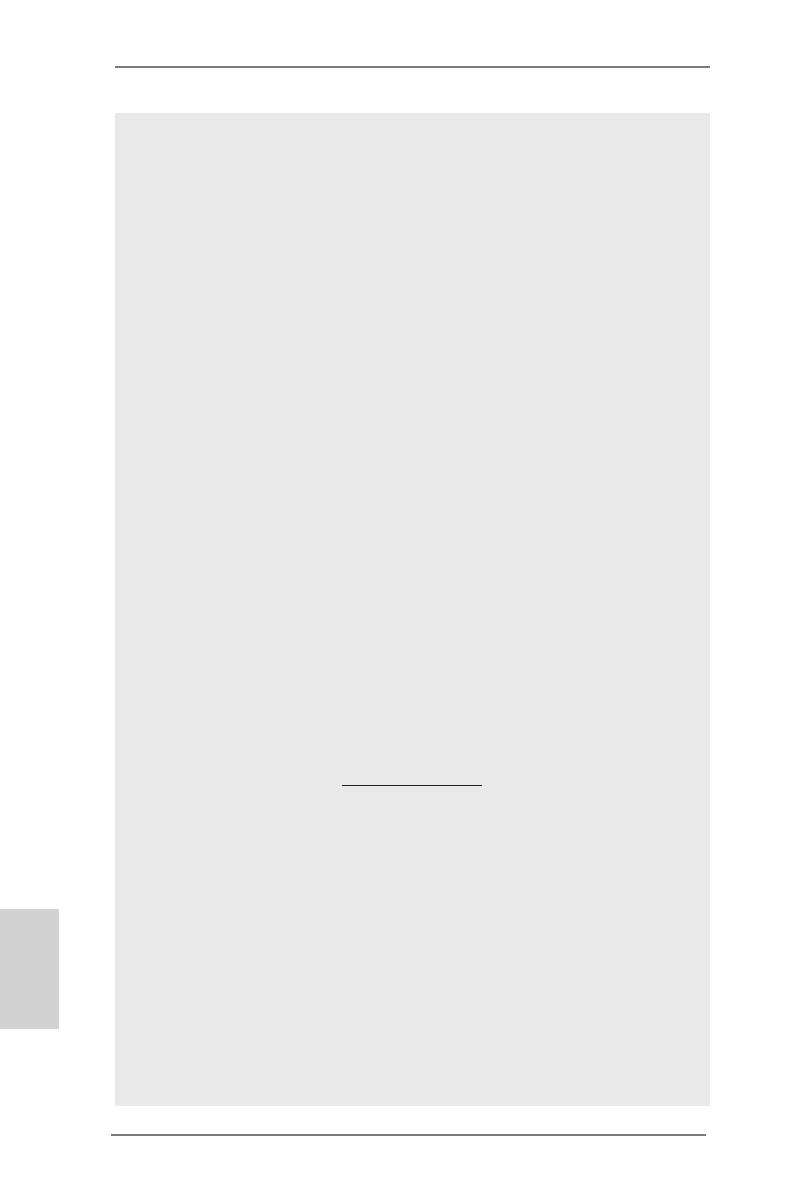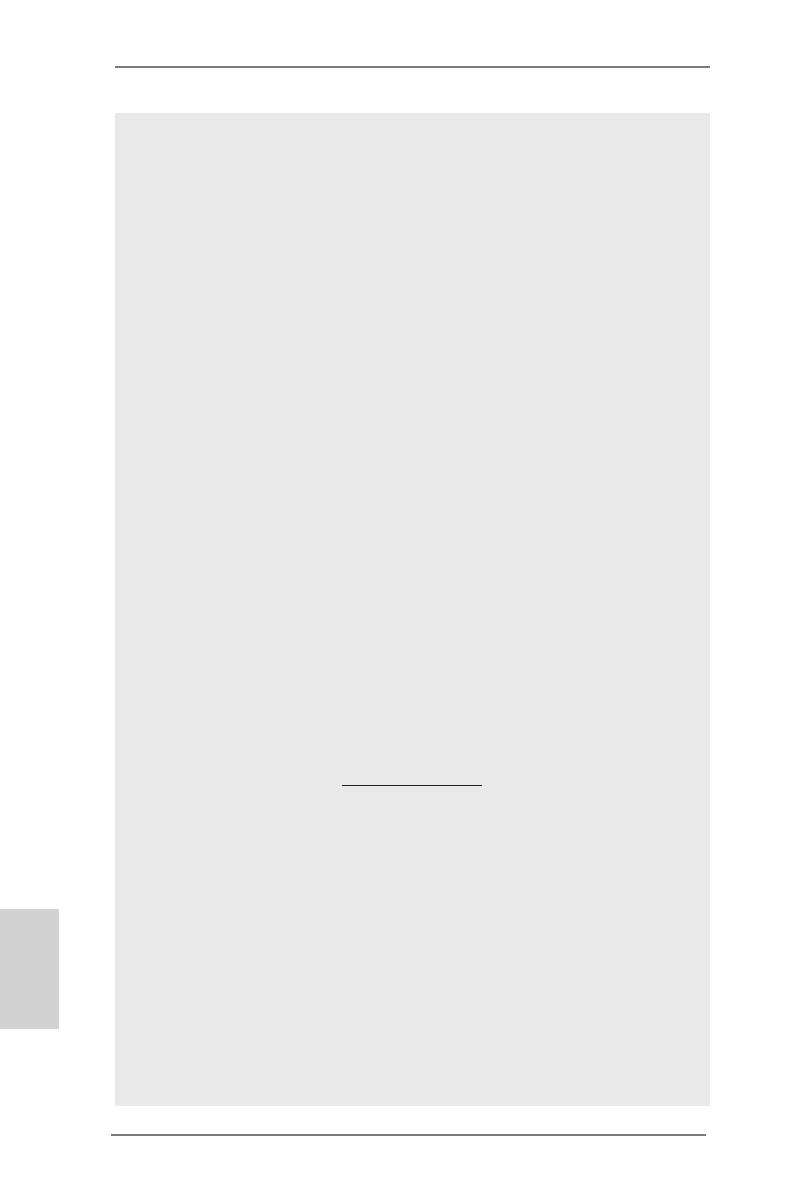
150
ASRock Z77 OC Formula Motherboard
Русский
Функция HBR поддерживается только в Windows
®
7 64-бит / 7 / Vista
TM
64-
бит / Vista
TM
.
8. Поддерживается работа микрофонного входа в режимах моно и
стерео. Поддерживаются 2-, 4-, 6- и 8-канальный режимы вывода звука.
Соответствующие схемы подключения описаны на стр. 3.
9. Функция Post Status Checker (PSC) обеспечивает диагностику
компьютера при включении питания. При выявлении неисправностей
процессора, памяти, VGA или ЗУ загорается красный индикатор.
Индикатор отключается при нормальной работе четырех вышеуказанных
устройств.
10. Служебная программа Formula Drive – это универсальное средство
тонкой настройки различных функций системы с удобным и понятным
интерфейсом, включающая разделы Hardware Monitor (Наблюдение
за оборудованием), Fan-tastic Tuning, Overclocking («Разгон»
процессора), OC DNA (Параметры «разгона») and IES (Автоматическое
энергосбережение). В разделе Hardware Monitor (Наблюдение за
оборудованием) отображаются основные характеристики аппаратных
средств системы. В разделе Fan-tastic Tuning (Управление вентилятором)
отображается скорость вентилятора и температура, которые можно
регулировать. В разделе Overclocking («Разгон» процессора) можно
увеличить рабочую частоту ЦПУ, чтобы добиться оптимальной
производительности системы. В разделе OC DNA (Параметры «разгона»)
можно сохранить настройки «разгона» процессора в виде профиля,
который потом можно предложить для использования своим друзьям.
Друзья смогут загрузить профиль «разгона» на свои компьютеры и
получить аналогичный результат. В разделе IES (Автоматическое
энергосбережение) можно настроить регулятор напряжения так, что он
будет уменьшать количество работающих линий питания, чтобы поднять
КПД системы без ущерба для ее производительности во время простоя
ядер ЦПУ. Чтобы узнать, как работать с программой Formula Drive,
посетите наш сайт в Интернете.
Адрес сайта ASRock: http://www.asrock.com
11. ASRock Instant Flash – программа для прошивки BIOS, встроенная в Flash
ROM. Данное средство для обновления BIOS умеет работать без входа в
операционные системы, вроде MS-DOS или Windows
®
. Чтобы запустить
программу достаточно нажать <F6> во время самотестирования системы
(POST) или войти в BIOS при помощи кнопки <F2> и выбрать пункт AS-
Rock Instant Flash через меню. Запустите программу и сохраните новый
BIOS на USB-флэшку, дискету или жесткий диск. После этого вы сможете
оперативно обновить BIOS, без необходимости подготовки
дополнительной дискеты, без установки программы прошивки. Имейте в
виду, что USB-флэшка или винчестер должны использовать файловую
систему FAT32/16/12.
12. Если вы хотите быстрее и без ограничений заряжать свои устройства
Apple, например iPhone, iPad и iPod Touch, компания ASRock
приготовила отличное решение для вас – ASRock APP Charger. Просто